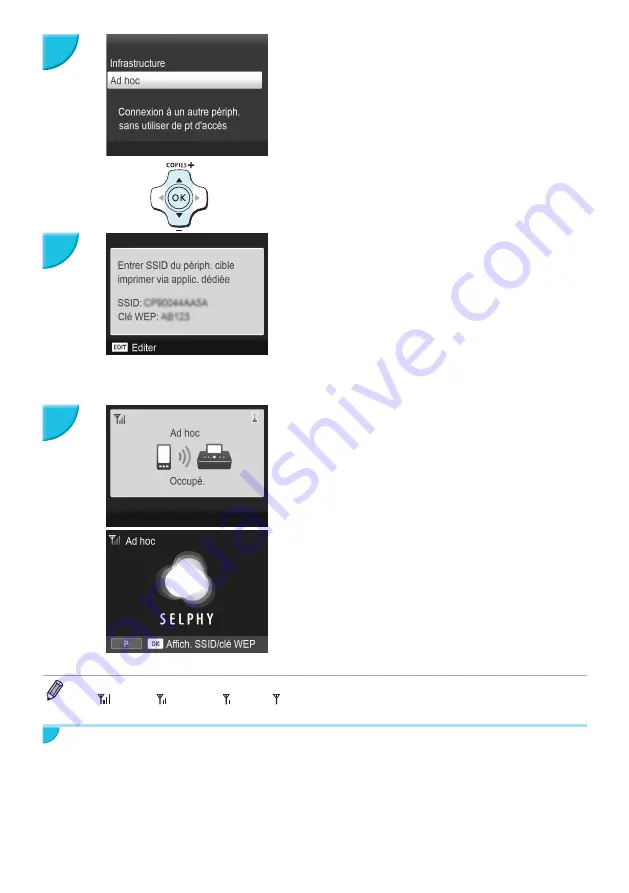
30
5
Sélectionnez le mode de LAN sans fil.
O
Appuyez sur les boutons
ud
pour sélectionner [Ad
hoc], puis sur le bouton
o
.
6
Connectez le téléphone intelligent au réseau
affiché sur l’écran de l’imprimante.
O
Vérifiez que l’écran de gauche s’affiche sur l’imprimante.
O
Sélectionnez le SSID (nom du réseau) affiché sur
l’imprimante dans le menu de configuration Wi-Fi du
téléphone intelligent.
O
Saisissez la clé WEP (mot de passe) affiché sur
l’imprimante dans la colonne mot de passe.
O
Appuyez sur le bouton EDIT pour afficher l’écran [Saisie
clé cryptage] et appuyez de nouveau sur le bouton EDIT
pour modifier la clé WEP
(p. 42)
.
7
Imprimez depuis le téléphone intelligent.
O
Imprimez l’image depuis le téléphone intelligent.
X
L’écran de gauche s’affiche lorsque l’impression
démarre. Ne coupez pas la communication et ne quittez
pas l’application d’impression lorsque cet écran est
affiché. Le résultat de l’impression pourrait être incomplet
ou incorrect.
X
L’écran de gauche s’affiche lorsque l’impression est
terminée.
O
Répétez l’étape 7 si vous souhaitez imprimer une autre
image.
O
L’intensité du signal est indiquée par les icônes suivantes à l’écran.
[
] élevée, [ ] moyenne, [ ] basse, [ ] faible ou pas de service
Impression pour la seconde fois
O
Après la configuration, le second écran de l’étape 7 (écran Prêt) s’affiche lorsque vous mettez l’appareil
sous tension. Il vous suffit de connecter le téléphone intelligent à l’imprimante à chaque fois que vous
souhaitez procéder à une impression.
O
Vous pouvez afficher l’écran de l’étape 6 pour afficher le SSID et la clé WEP en appuyant sur le bouton
o
lorsque l’écran Prêt est affiché.
O
Même lorsque l’écran Prêt est affiché, vous pouvez insérer la carte mémoire
(p. 13)
pour afficher l’écran
de l’étape 4 et imprimer des images qui se trouvent sur la carte.
Summary of Contents for SELPHY CP900
Page 506: ...Notes ...
Page 507: ...Notes ...
Page 508: ...Notes ...
Page 509: ...Notes ...
Page 510: ...Notes ...
Page 511: ...Notes ...
Page 512: ...Notes ...
Page 513: ...Notes ...






























